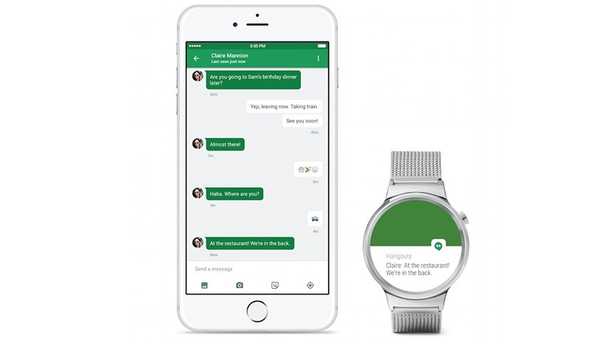
Yurich Koshurich
0
2785
683
Zatímco Apple Watch je určitě nejlepším způsobem, jak získat bezproblémový zážitek s vaším iPhone a nositelnými chytrými hodinky, možná nebudete chtít koupit Apple Watch z různých důvodů. Možná to prostě připadá předražené, nebo raději raději kulaté hodinky. Pokud hledáte možnosti, chytré hodinky Android Wear přicházejí s různými příchutěmi a pravděpodobně najdete ten, který se vám líbí. Problém tedy spočívá v používání hodinek Android Wear s iPhone. Naštěstí Android Wear podporuje iOS 8.2+, takže pokud máte iPhone s nejnovější verzí iOS, jste připraveni. Pokud vás zajímá, jak začít, zde je komplexní průvodce, jak nastavit a používat zařízení Android Wear s iPhone:
Spárování Android Wear s iPhone
Samozřejmě prvním krokem k použití chytrých hodinek Android Wear s iPhone je spárování zařízení dohromady. To je konec konců, jak si vyměňují data a jak váš iPhone bude tlačit oznámení do hodinek. Tento proces je opravdu jednoduchý a jediné, co budete potřebovat, je aplikace Android Wear.
Poznámka: Pokud jste spárovali Android Watch s jiným zařízením, musíte jej resetovat. To lze provést přechodem na Nastavení -> Nespárovat s telefonem. Hodinky se automaticky restartují.
- Stáhněte si aplikaci Android Wear z App Store a spusťte ji. Klepnutím na tlačítko se šipkou zahájíte spárování hodinek s iPhone.
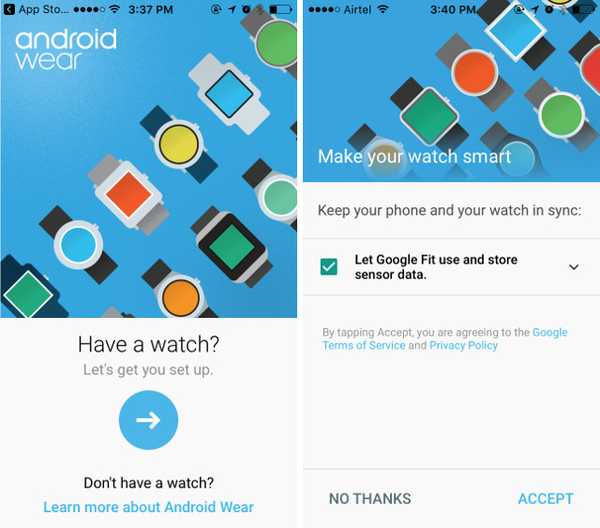
- Přejeďte prstem doleva na hodinky, a zvolte Jazyk podle vašich preferencí. Budete také muset souhlasit se Zásadami ochrany osobních údajů společnosti Motorola.
- Na svém iPhone přijměte oprávnění, o která aplikace Android Wear požaduje. Poté uvidíte obrazovku s vaším sledovací kód napsal na to. Klepněte na svůj sledovací kód.
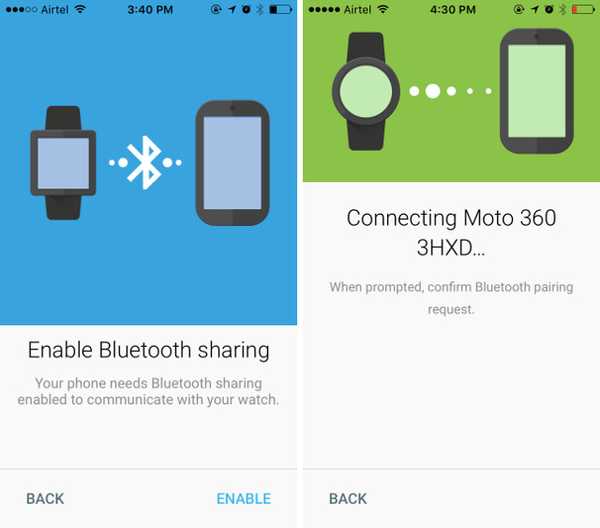
- Aplikace Android Wear se poté pokusí spárovat s vaším iPhone. Na telefonu se zobrazí výzva k spárování se zařízením. Zkontrolujte párovací kód na hodinkách a pokud se shoduje, pokračujte v párování.
- Aplikace Android Wear se začne synchronizovat všechny aplikace a data do hodinek. Tento krok obvykle trvá chvíli, takže buďte trpěliví.
Jakmile bude vše hotovo, hodinky budou připojeny k vašemu iPhone a začnete dostávat oznámení a upozornění na vaše chytré hodinky.
Android Wear s iPhone: The Experience
Největší problém s používáním smartwatch pro Android Wear s iPhone je počet funkcí, které nejsou dostupné v aplikaci pro iOS. Důvodem je pouze omezení, které společnost Apple vkládá do aplikací třetích stran, a ve skutečnosti se s tím nedá nic dělat. Mezi hlavní rozdíly mezi používáním smartwatch se systémem Android Wear se zařízením Android a používáním se zařízením se systémem iOS patří:
- Při spárování se zařízením Android můžete nejen přijímat oznámení, ale můžete na nich dokonce provádět akce. Můžete odpovídat na zprávy WhatsApp, přímo z vašeho zápěstí, a můžete dokonce použít předdefinované odpovědi k odpovědi na tyto zprávy. Na iOS však můžete přijímat pouze oznámení, ale neprovádějte na nich žádné akce.
- Při používání chytrých hodin Android Wear se zařízením Android můžete také pomocí Obchodu Play získat aplikace pro chytré hodinky, pokud jej používáte s iPhone, nebudete moci instalovat aplikace na smartwatch Android Wear.
- I když můžete pořizovat screenshoty svých smartwatch pro Android, pokud je používáte se zařízením Android, existuje žádný způsob, jak pořizovat screenshoty vašich chytrých hodin, pokud je spárována s iPhone. Aplikace Android Wear na iOS prostě nemá možnost pořídit snímek smartwatch.
- Pokud jste vývojář nebo plánujete vývoj chytrých hodinek Android Wear, budete muset použít hodinky, které lze k počítači připojit přes USB. Hodinky, jako je Moto 360 nelze připojit přes USB, a lze jej vyvinout pouze pomocí Bluetooth ADB. Tuto metodu bohužel nelze použít, pokud jste smartwatch spárovali se zařízením iOS. Aplikace pro iOS nenabízí žádný způsob, jak přesměrovat port pro ladění Bluetooth do smartwatch pro Android, zatímco aplikace pro Android.
Instalace aplikací třetích stran na zařízení Android Wear s iPhone
V poslední části jsem zmínil, jak není možné instalovat aplikace do zařízení Android Wear, pokud je spárováno s iPhone. I když je to pravda, existuje řešení, které můžete použít k instalaci aplikací třetích stran do chytrých hodinek Android Wear.
Poznámka: Tato metoda funguje pouze u hodinek, které lze k počítači připojit kabelem USB, a můžete instalovat pouze aplikace, které jsou otevřené, protože k jejich instalaci do hodinek budete potřebovat zdrojový kód. Některé chytré hodinky, které lze připojit pomocí USB, jsou:
- Asus Zenwatch
- Asus Zenwatch 2
- Asus Zenwatch 3
- Huawei Watch
- LG Watch Urbane
- LG Watch R
- Hodinky LG W100
- Sony SmartWatch 3
Metoda, kterou budeme používat k instalaci aplikací na chytré hodinky Android, obchází potřebu nainstalovat aplikaci přes iPhone a přímo ji naložit do hodinek. Chcete-li to provést, postupujte takto:
Příprava hodinek SmartWatch
Abyste mohli do nich přímo instalovat aplikace, budete muset na smartwatch provést několik kroků.
- Nejprve přejděte na smartwatch do Nastavení a poté na "O".

- Zde klepněte na ikonu "Číslo sestavení" několikrát, dokud se nezobrazí zpráva „Nyní jste vývojář“. Tím aktivujete nabídku režimu vývojáře v smartwatch.
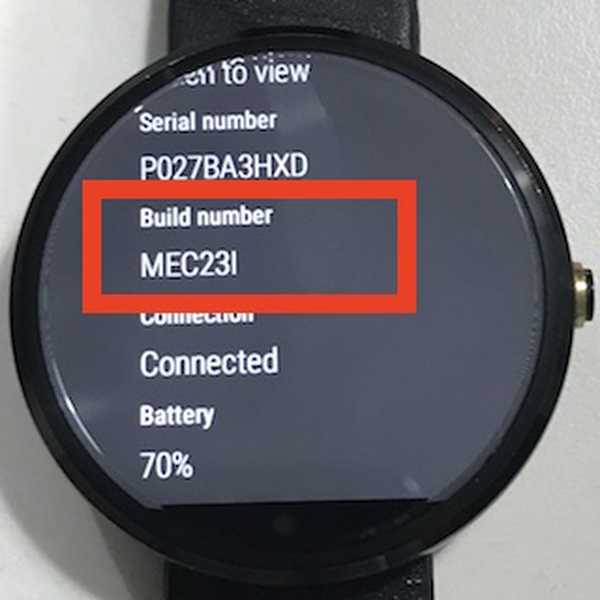
- Klepněte na "Vývojářské možnosti" ve „Nastavení“ smartwatch. Zde uvidíte možnost nazvanou „Ladění ADB“. Klepnutím na něj aktivujete možnost. Vaše hodinky mohou požádat o potvrzení, stačí je přijmout.
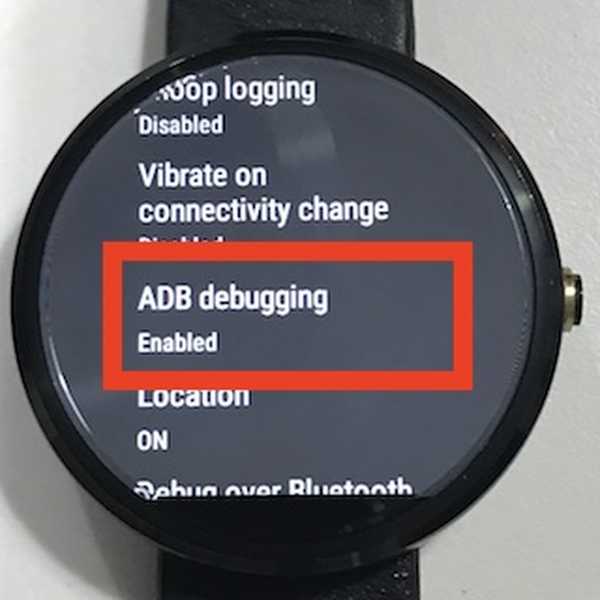
- Nyní, připojte chytré hodinky přímo k počítači pomocí kabelu USB. U hodinek, jako je LG G Watch R, můžete dokovací stanici připojit k počítači, protože umožňuje nabíjení i přenos dat..
Bohužel, pokud používáte hodinky, jako je Moto 360 (jako já), nebudete moci tuto metodu použít. Mohou to dovolit speciální kabely rozhraní, ale žádný z nich jsem nepoužil a nemohu za ně ručit. Tyto kabely používejte podle vlastního uvážení.
Instalace aplikace do smartphonu Android Wear
Nejprve musíte získat zdrojový kód aplikace které chcete nainstalovat do hodinek. Existuje několik aplikací s otevřeným zdrojovým kódem pro oblečení Android a můžete si prohlédnout seznam na GitHubu nebo na jiných webech.
- Až budete mít zdrojový kód aplikace, kterou chcete nainstalovat do hodinek, stačí spustit Android Studio (volný, uvolnit) v počítači Mac nebo PC, a vyberte „Otevřete existující projekt„. Vyberte složku, kterou jste stáhli, a počkejte, až ji aplikace Android Studio otevře.
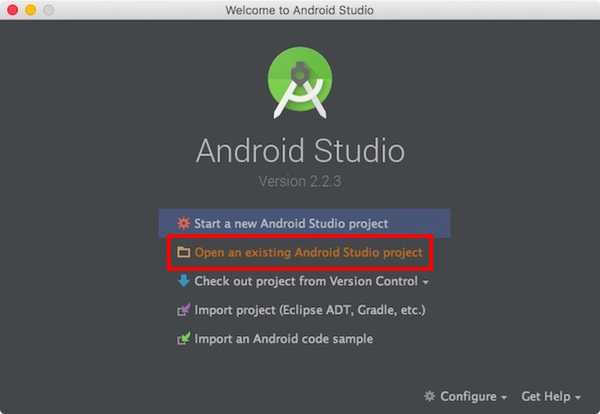
- Jakmile se projekt otevře, klikněte na „Běh“(Vypadá to jako tlačítko přehrávání) a vyberte si chytré hodinky Android Wear ze seznamu dostupných zařízení.

Aplikace se poté nainstaluje do hodinek. Můžete jej spustit tak, že přejdete do šuplíku aplikace na smartwatch Android Wear.
VIZ TÉŽ: 15 nejlepších receptů IFTTT pro Android Wear
Nastavení a používání chytrých hodin Android pro iOS
Nyní, když víte, jak můžete chytré hodinky Android Wear spárovat s iPhone, jděte do toho a začněte s používáním smartwatch s iPhone. Můžete dokonce použít metodu uvedenou v tomto článku k instalaci aplikací třetích stran s otevřeným zdrojovým kódem do smartwatch. Pokud vždy víte o jakýchkoli jiných, snadnějších způsobech instalace aplikací třetích stran přímo do smartwatch Android Wear spárovaného s iPhone, dejte nám vědět v níže uvedené sekci komentářů.















